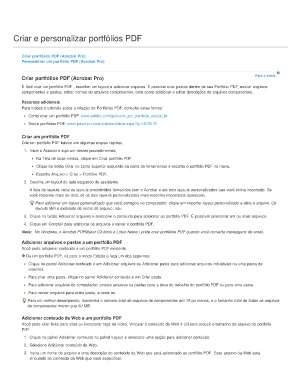Page 150 - title_PoD
P. 150
Criar e personalizar portfólios PDF
Criar portfólios PDF (Acrobat Pro)
Personalizar um portfólio PDF (Acrobat Pro)
Criar portfólios PDF (Acrobat Pro) Para o início
É fácil criar um portfólio PDF , escolher um layout e adicionar arquivos. É possível criar pastas dentro de seu Portfólio PDF, excluir arquivos
componentes e pastas, editar nomes de arquivos componentes, bem como adicionar e editar descrições de arquivos componentes.
Recursos adicionais
Para vídeos e tutoriais sobre a criação de Portfólios PDF, consulte estas fontes:
Como criar um portfólio PDF: www.adobe.com/go/learn_acr_portfolio_create_br
Sobre portfólios PDF: www.peachpit.com/articles/article.aspx?p=1670578
Criar um portfólio PDF
Crie um portfólio PDF básico em algumas etapas rápidas.
1. Inicie o Acrobat e siga um destes procedimentos:
Na Tela de boas-vindas, clique em Criar portfólio PDF.
Clique no botão Criar no canto superior esquerdo da barra de ferramentas e escolha o portfólio PDF no menu.
Escolha Arquivo > Criar > Portfólio PDF.
2. Escolha um layout do lado esquerdo do assistente.
A lista de layouts inclui os layouts predefinidos fornecidos com o Acrobat e até dois layouts personalizados que você tenha importado. Se
você importou mais de dois, só os dois layouts personalizados mais recentes importados aparecem.
Para adicionar um layout personalizado que você carregou no computador, clique em Importar layout personalizado e abra o arquivo. Os
layouts têm a extensão de nome de arquivo .nav.
3. Clique no botão Adicionar arquivos e selecione o conteúdo para adicionar ao portfólio PDF. É possível selecionar um ou mais arquivos.
4. Clique em Concluir para adicionar os arquivos e salvar o portfólio PDF.
Nota: No Windows, o Acrobat PDFMaker (Outlook e Lotus Notes ) pode criar portfólios PDF quando você converte mensagens de email.
Adicionar arquivos e pastas a um portfólio PDF
Você pode adicionar conteúdo a um portfólio PDF existente.
De um portfólio PDF, vá para o modo Edição e faça um dos seguintes:
Clique no painel Adicionar conteúdo e em Adicionar arquivos ou Adicionar pasta para adicionar arquivos individuais ou uma pasta de
arquivos.
Para criar uma pasta, clique no painel Adicionar conteúdo e em Criar pasta.
Para adicionar arquivos do computador, arraste arquivos ou pastas para a área de trabalho do portfólio PDF ou para uma pasta.
Para mover arquivos para outra pasta, arraste-os.
Para um melhor desempenho, mantenha o número total de arquivos de componentes em 15 ou menos, e o tamanho total de todos os arquivos
de componentes menor que 50 MB.
Adicionar conteúdo da Web a um portfólio PDF
Você pode criar links para sites ou incorporar tags de vídeo. Vincular o conteúdo da Web é útil para reduzir o tamanho do arquivo do portfólio
PDF.
1. Clique no painel Adicionar conteúdo no painel Layout e selecione uma opção para adicionar conteúdo.
2. Selecione Adicionar conteúdo da Web.
3. Insira um nome de arquivo e uma descrição do conteúdo da Web que será adicionado ao portfólio PDF. Esse arquivo da Web será
vinculado ao conteúdo da Web que você especificar.